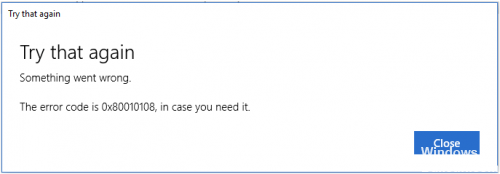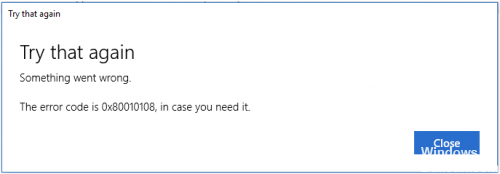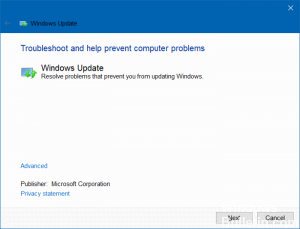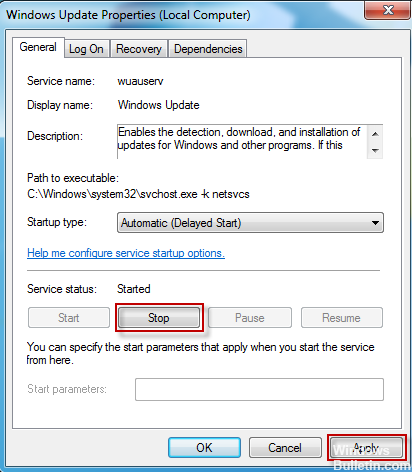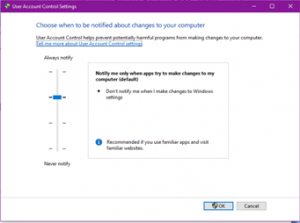RECOMENDADO: Haga clic aquí para corregir errores de Windows y aprovechar al máximo el rendimiento del sistema
Puede ocurrir un error 0x80010108 al abrir aplicaciones, abrir imágenes, reproducir videos o música. Además aparece cuando se actualiza Windows.
El código de error 0x80010108 evita que los usuarios instalen o descarguen aplicaciones de la memoria de Windows. No puede instalar una aplicación para este error inesperado. Se acompaña del siguiente mensaje: “Inténtelo de nuevo. Algo salió mal. El código de error es 0x80010108, si lo requiere ”.
El error 0x80010108 además puede ser un error en la galería de fotos de Windows Live. Este error evita que el usuario de la ordenador con Windows vea las fotos. El código de error usualmente se muestra en el siguiente formato:
«Un error impide que se muestre la foto o el vídeo»
Código de error 0x80010108
El usuario de Windows informa con bastante frecuencia el error 0x80010108 en Windows 10. Este es uno de los errores más comunes en Windows, aparece cuando el usuario intenta instalar una aplicación. Entonces, sin renunciar tiempo, veamos cómo arreglar este error de actualización de Windows utilizando el tutorial de solución de problemas a continuación.
Ejecute el solucionador de problemas de Windows Update
Le sugiero que ejecute la Solución de problemas de Windows Update y vea si le ayuda a solucionar el problema.
- En la página de la pestaña Buscar, ingrese el tipo de Solución de problemas y pulse Tener acceso.
- Elija el sistema y la seguridad
- Haga clic en el solucionador de problemas para Windows Update, posteriormente siga las instrucciones en la pantalla.
Reinicie el servicio de actualización de Windows
Este error se puede arreglar reiniciando Windows Update Service y volviendo a registrar wups2.dll.
1. Pulse Windows + R, posteriormente escriba «services.msc» (sin comillas) y pulse Tener acceso.
2. encuentre los siguientes servicios:
Servicio de transferencia inteligente en segundo plano (BITS)
Servicio criptográfico
Actualización de Windows
Instalador de MSI
3. Haga clic derecho en cada uno de ellos, posteriormente seleccione Propiedades. Asegúrese de que su tipo de inicio esté configurado en Automático.
4. Si alguno de los servicios anteriores se ha detenido, asegúrese de hacer un clic en Iniciar en Estado del servicio.
5. Posteriormente, haga clic con el botón derecho en el Servicio de actualización de Windows y seleccione Reiniciar.
Verifique la configuración de su software Windows Live Essential.
Para reparar la configuración del software Windows Live Essential, vaya al menú Inicio y posteriormente haga clic en en el panel de control.
Ahora vaya a la opción Programas en el Panel de control. En los programas, haga clic en la pestaña Programas y características, haga clic en Windows Live Essentials, posteriormente haga clic en la pestaña Reparar. Una vez definida la configuración, reinicie su ordenador para activar los cambios.
Habilitar UAC
- Pulse la tecla de bandera de Windows + X y haga clic en Panel de control.
- Vaya a Panel de control> Cuentas de usuario> Cuentas de usuario.
- Haga clic en Cambiar la configuración de la cuenta de control de usuario.
- Arrastre la barra hacia arriba para configurar Notificar siempre.
https://h30434.www3.hp.com/t5/Notebook-Video-Display-and-Touch/error-error-0x80010108/td-p/1170163
RECOMENDADO: Haga clic aquí para arreglar errores de Windows y aprovechar al máximo el rendimiento del sistema